电脑背景怎么换成自己想要的图片 自己喜欢的图片设为电脑桌面背景
更新时间:2024-03-29 15:46:38作者:xtang
在日常使用电脑的过程中,桌面背景无疑是我们最容易感受到的界面设计之一,有时候我们可能对系统自带的桌面背景感到厌烦,想要换成自己喜欢的图片来装饰电脑桌面。如何才能将自己喜欢的图片设为电脑桌面背景呢?通过简单的操作,我们就可以轻松实现这一愿望。让我们一起来探索如何将电脑桌面背景换成自己想要的图片吧!
方法如下:
1.点击电脑左下角第一个图标
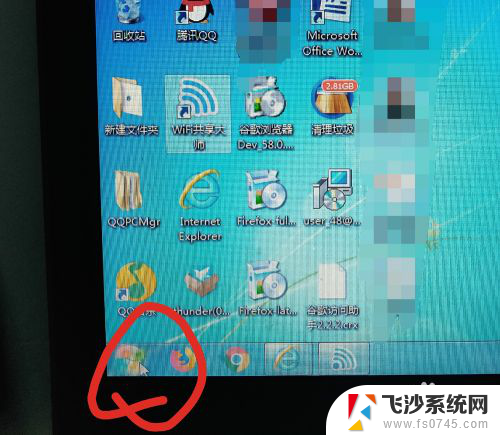
2.找到控制面板,点击进去。
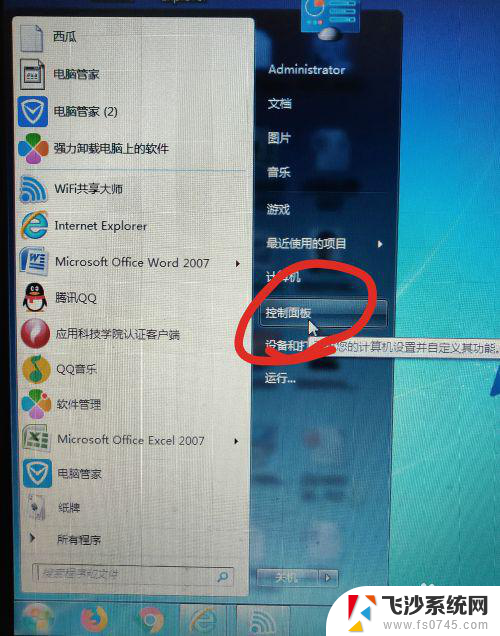
3.在外观个性化下面有更改桌面背景,点击进去。
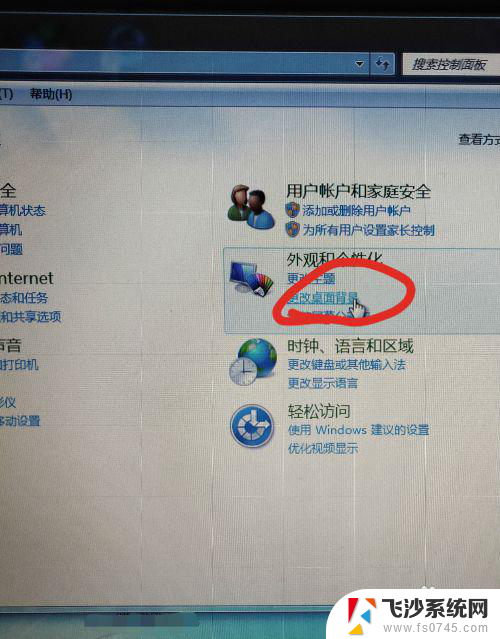
4.这时点击图片位置后面的小三角,就会出现我的图片,点击进去。
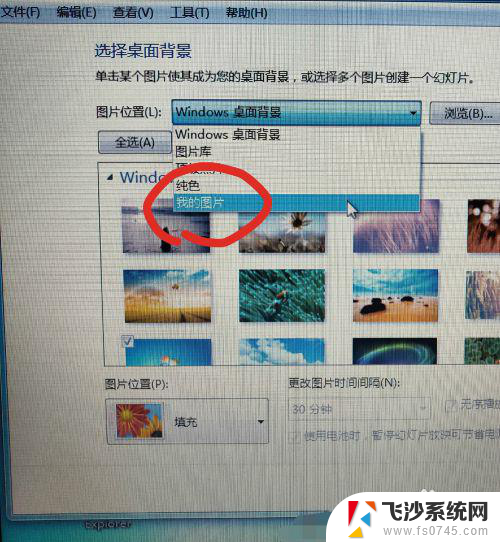
5.然后会出现自己曾经上传的图片,选择自己喜欢的图片。在图片左上角点一下就会出现对勾,再点击右下角的保存修改,这样就完成了。

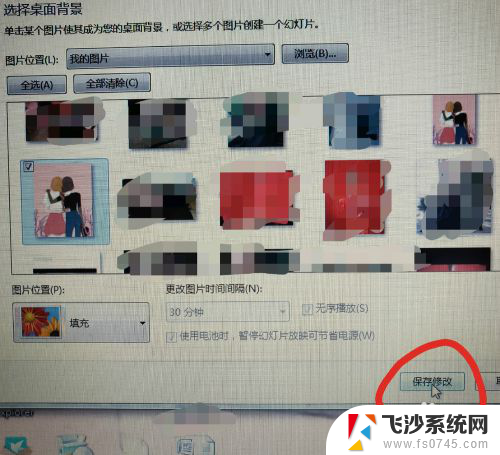
6.这时候你桌面背景就换成了你喜欢的图片,是不是很好看,赶紧试试吧。

以上就是如何将电脑背景更改为自己想要的图片的全部内容,如果您遇到类似情况,请参考本文方法进行处理,希望对大家有所帮助。
电脑背景怎么换成自己想要的图片 自己喜欢的图片设为电脑桌面背景相关教程
-
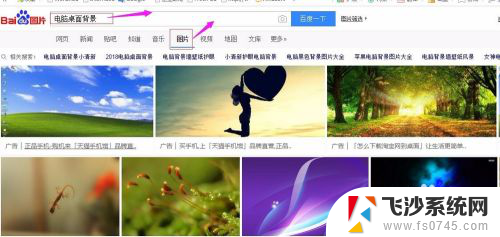 电脑将图片设为桌面背景 电脑如何设置个性化桌面背景为自己喜欢的图片
电脑将图片设为桌面背景 电脑如何设置个性化桌面背景为自己喜欢的图片2024-02-02
-
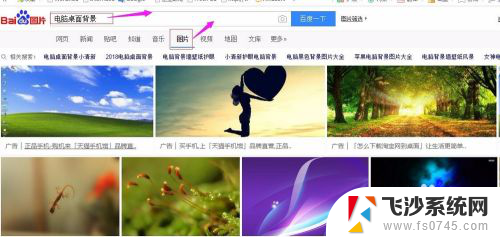 电脑图片如何设为桌面 怎么将自己喜欢的图片设为电脑桌面背景
电脑图片如何设为桌面 怎么将自己喜欢的图片设为电脑桌面背景2023-11-17
-
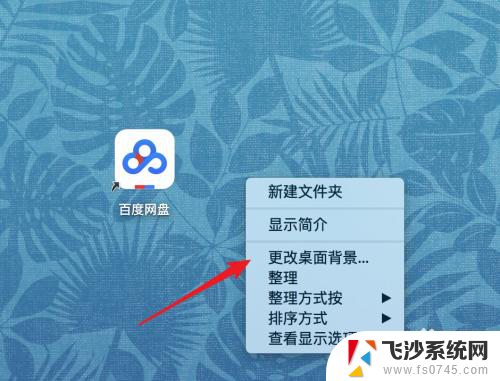 苹果电脑怎么设置照片为壁纸 如何在Mac上设置自己的图片做桌面背景
苹果电脑怎么设置照片为壁纸 如何在Mac上设置自己的图片做桌面背景2023-12-07
-
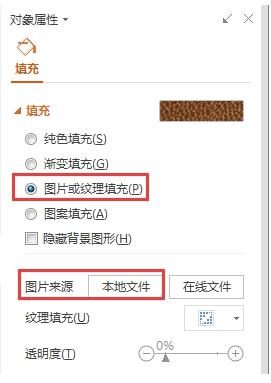 wps怎么将一张图片成为背景 wps怎么将图片设为背景
wps怎么将一张图片成为背景 wps怎么将图片设为背景2023-12-11
- 电脑怎么改桌面背景 如何设置电脑桌面背景图片
- 电脑上怎么换壁纸自己的图片 怎样将电脑桌面壁纸换成自己的照片
- 怎样换qq主页背景图片 QQ怎样更换主界面背景图片
- 怎么设置图片为背景word Word图片设为背景的步骤
- 电脑图标怎么设置自己的图片 如何用自己的图片替换桌面图标
- 如何设置图片背景透明 图片背景变成透明的步骤
- 文档开始栏隐藏了怎么恢复 word开始栏如何隐藏
- 笔记本电脑调节亮度不起作用了怎么回事? 笔记本电脑键盘亮度调节键失灵
- 笔记本关掉触摸板快捷键 笔记本触摸板关闭方法
- 电视看看就黑屏怎么回事 电视机黑屏突然没图像
- word文档选项打勾方框怎么添加 Word中怎样插入一个可勾选的方框
- 宽带已经连接上但是无法上网 电脑显示网络连接成功但无法上网怎么解决
电脑教程推荐
- 1 笔记本电脑调节亮度不起作用了怎么回事? 笔记本电脑键盘亮度调节键失灵
- 2 笔记本关掉触摸板快捷键 笔记本触摸板关闭方法
- 3 word文档选项打勾方框怎么添加 Word中怎样插入一个可勾选的方框
- 4 宽带已经连接上但是无法上网 电脑显示网络连接成功但无法上网怎么解决
- 5 iphone怎么用数据线传输文件到电脑 iPhone 数据线 如何传输文件
- 6 电脑蓝屏0*000000f4 电脑蓝屏代码0X000000f4解决方法
- 7 怎么显示回车符号 Word如何显示换行符
- 8 cad2020快捷工具栏怎么调出来 AutoCAD2020如何显示工具栏
- 9 微信怎么图片和视频一起发 微信朋友圈怎么一起发图片和视频
- 10 qq电脑登陆需要手机验证怎么取消 电脑登录QQ取消手机验证步骤